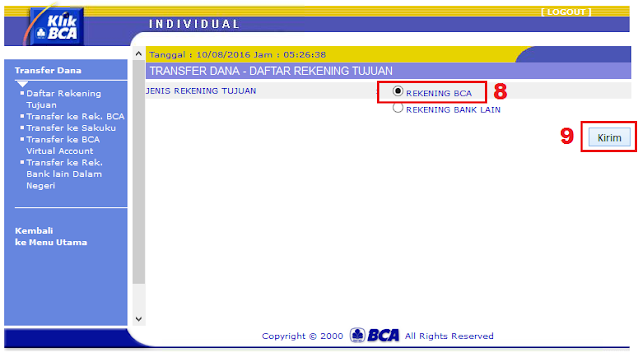Salah satu kemudahan dalam transaksi finansial masa kini ialah tersedia fasilitasi teknologi online atau internet banking. Internet Banking BCA atau KlikBCA adalah fasilitas teknologi perbankan yang diberikan oleh Bank BCA guna memudahkan transaksi finansial kepada para nasabahnya.
Untuk dapat menggunakan layanan KlikBCA ini tentu saja anda harus mempunyai Rekening BCA dan wajib melakukan Pendaftaran Internet Banking BCA melalui Customer Service di Kantor Bank BCA terdekat.
Hal ini bertujuan supaya anda mendapatkan akses seperti username dan password untuk login di website Internet Banking BCA serta akan diberikan alat bantu transaksi berupa token yang bernama KeyBCA. Pastikan pula, saldo rekening BCA mencukupi untuk melakukan aktivitas transfer ini.
Baca Juga :
Nah untuk artikel mengenai tata cara transfer uang melalui klikBCA ke sesama rekening BCA akan saya jabarkan menjadi tiga langkah diantaranya :
- Akses Login di Website KlikBCA
- Tambahkan Daftar Rekening Tujuan di KlikBCA
- Transfer ke Rekening Sesama Bank BCA
Namun jika anda sudah melakukan langkah nomor dua. Maka anda bisa skip dari langkah satu langsung ke langkah tiga. Tanpa panjang lebar lagi, berikut untuk ulasan selengkapnya :
1. Akses Login di Website KlikBCA
Pertama silahkan anda akses situs resmi Internet Banking BCA https://www.klikbca.com (1). Pilih dan tekan tombol Individual (2).
Masukan Username (3) dan Password (4) / PIN KlikBCA anda. Kemudian klik tombol Login (5).
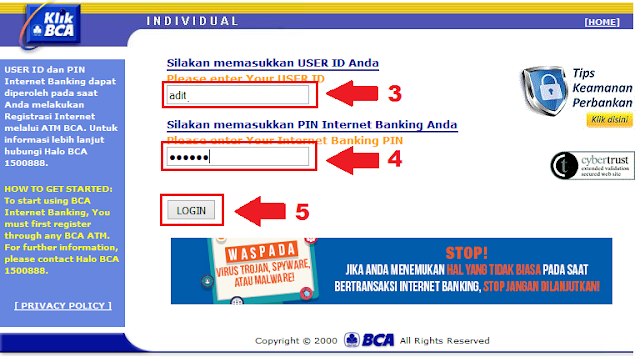 |
| Halaman Akses Login KlikBCA |
2. Tambahkan Daftar Rekening Tujuan di KlikBCA
Sesudah anda login silahkan klik menu Transfer Dana (6).
 |
| Halaman Menu Transfer Dana - KlikBCA |
Kemudian anda klik di submenu Daftar Rekening Tujuan (7).
 |
| Halaman Menu Daftar Rekening Tujuan - KlikBCA |
Jika rekening yang akan anda daftarkan adalah rekening sesama BCA maka anda pilih opsi Rekening BCA (8). Kemudian anda Klik Tombol Kirim (9).
Kemudian anda input nomor rekening tujuan (10). Dan gunakan KeyBCA (Token atau sejenis alat verifikasi transaksi) anda untuk input kode angka di kolom Respon Key BCA Appli 2 (11).
 |
| Halaman Menu Daftar Rekening Tujuan, Jenis Rekening Tujuan - KlikBCA |
Untuk instruksi penggunaan KeyBCA bisa anda klik pada link Help KlikBCA. Akan muncul tampilan bantuan penggunaan KeyBCA kurang lebih sebagai berikut.
 |
| Halaman Instruksi Penggunaan KeyBCA - KlikBCA |
Jika nomor rekening tujuan BCA dan kode angka KeyBCA yang anda input sudah benar, maka akan muncul secara otomatis muncul nama pemilik rekening. Jika sudah klik tombol Kirim (13).
 |
| Halaman Konfirmasi Daftar Rekening Tujuan BCA - KlikBCA |
Setelah itu akan muncul halaman yang berisi pesan nomor rekening tujuan berhasil didaftarkan seperti tampilan di bawah ini.
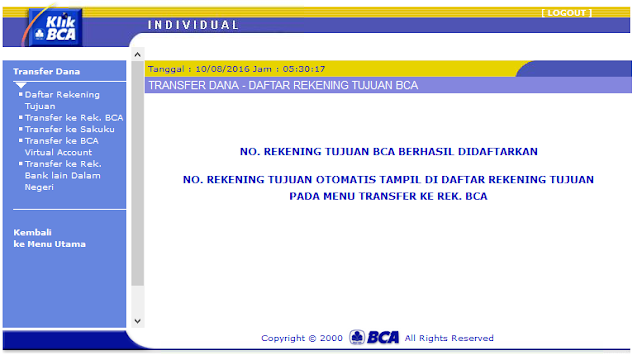 |
| Halaman Rekening Tujuan BCA Berhasil Didaftarkan - KlikBCA |
3. Transfer ke Rekening Sesama Bank BCA
Langkah selanjutnya jika nomor tujuan sudah anda daftarkan ialah proses transfer ke sesama pengguna rekening Bank BCA. Masih di dalam menu Transfer Dana, Anda klik subMenu Tranfer ke Rek. BCA (14). Pada pilihan rekening tujuan pilih opsi Dari Daftar Transfer (15). Pilih nomor rekening tujuan yang sudah anda daftarkan sebelumnya (16).
Masukan jumlah atau nominal transfer (17). Pada kolom Berita input keterangan pengiriman transfer (18). Gunakan KeyBCA (Token atau sejenis alat verifikasi transaksi) anda untuk input kode angka di dalam kolom (19). Kemudian anda input angka yang tertera di KeyBCA pada kolom (20).
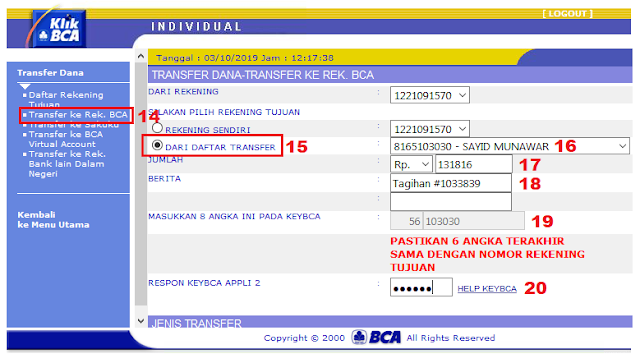 |
| Halaman Transfer Dana ke Rekening BCA - KlikBCA |
Untuk instruksi penggunaan KeyBCA pada nomor (16) dan (17) diatas kurang lebih sebagai berikut.
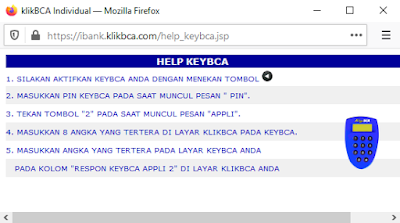 |
| Instruksi penggunaan keyBCA di KlikBCA |
Sesudah anda memasukan angka atau kode pada KeyBCA, Anda scroll halaman transaksi transfer ke bawah. Pada opsi jenis transfer, Anda pilih Tranfer Sekarang (21). Kemudian klik tombol Lanjutkan (22).
 |
| Halaman Transfer Dana ke Rekening BCA - KlikBCA |
Sesudah Anda klik Lanjutkan maka akan muncul preview detail transaksi transfer yang akan anda lakukan. Jika tidak ada yang salah, silahkan masukan kode token KeyBCA kembali pada kolom inputan yang tersedia (23). Kemudian klik tombol Kirim (24).
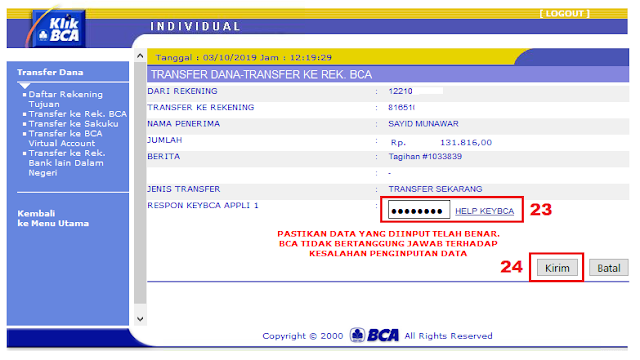 |
| Halaman Transfer Dana ke Rekening BCA - KlikBCA |
Untuk instruksi penggunaan token KeyBCA pada nomor (23) diatas kurang lebih sebagai berikut.
 |
| Instruksi penggunaan keyBCA di KlikBCA |
Jika transaksi berhasil maka akan terbuka halaman transaksi transfer selesai diproses seperti di bawah ini sesudah anda klik tombol kirim tadi.
 |
| Halaman Transaksi Transfer Rekening BCA Selesai Diproses KlikBCA |
Setelah transaksi transfer selesai dilakukan, Anda bisa menyimpan maupun mencetak bukti transfer dengan cara klik tombol cetak maupun Simpan pada halaman tersebut. Selain itu, sebagai bukti jika Anda sudah melakukan aktivitas transfer rekening, anda bisa melihatnya pada menu Mutasi Rekening.